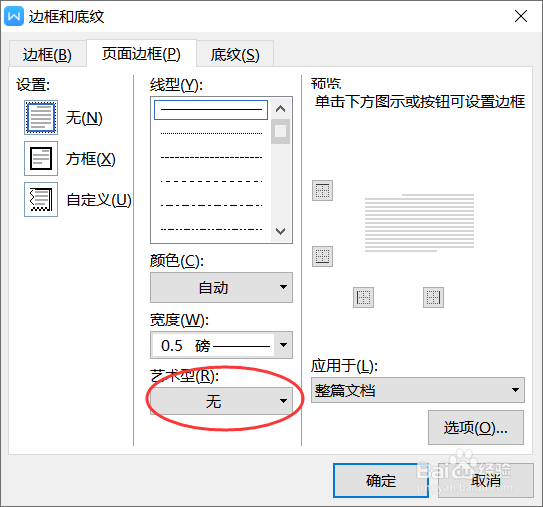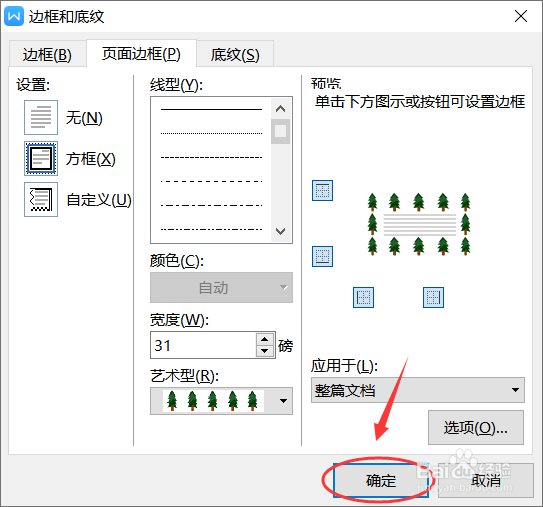1、想知道word怎么添加漂亮的松树边框,那就跟着小编一起来看看吧!首先我们需要打开word文档,我们可以在上面的菜单栏中找到页面布局,这时我们需要点击“页面布局”。
2、点击页面布局之后我们可以看见会弹出一个新的菜单栏,我们找到其中的页面边框,点击“页面边框”,在该选项中,我们可以给我们所在的页面加上合适边框。
3、点击进去后,还会弹出一个界面,我们可以在页面边框中选择我们想要的边框,因为今天我们要做的是松树边框,所以我们要点击下方的“艺术型”,并且在其中找到松树的图案。
4、选择好松树图案的边框后,我们可以点击下面的“确认”,确认之后,我们就可以发现我们的文档界面发生了变化,我们的文档界面就有漂亮的松树边框啦!是不是很简单呢,快来试试吧!